Copia de seguridad y restaurar datos de Android a su computadora fácilmente.
Guía definitiva para restaurar el teléfono Android
 Actualizado por Lisa ou / 10 de marzo de 2021 09:00
Actualizado por Lisa ou / 10 de marzo de 2021 09:00La copia de seguridad de los datos de los teléfonos móviles se ha convertido en una tarea habitual en la vida diaria de los usuarios de teléfonos móviles. De manera que puedan restaurar datos de los archivos de copia de seguridad cuando pierden sus datos importantes.
Puedes obtener miles de respuestas sobre cómo copia de seguridad y restaurar los datos del teléfono Android desde Internet.
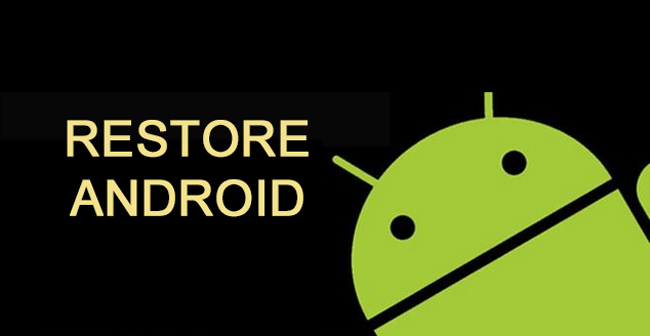
Algunos de ellos le permiten guardar datos de Android en la computadora, algunos lo ayudan a almacenar datos de Android a través de servicios de alojamiento de archivos, algunos de ellos usan la herramienta de terceros para copia de seguridad del teléfono Android.
Es seguro que algunos de ellos son efectivos para respaldar datos de Android por usted,
Pero,
¿Cómo puedes elegir la forma más fácil de hacer una copia de seguridad de Android?
Equipo?
Alternativamente, ¿Google?
Hoy, compartiremos 2 de formas simples con instrucciones claras para hacer una copia de seguridad y restaurar el teléfono Android.

Lista de Guías
1 Copia de seguridad y restauración de teléfono Android con Google
Google, que es famoso como el motor de búsqueda más grande, tiene diferentes productos como tecnologías de publicidad en línea, búsqueda, computación en la nube y más para resolver los problemas de información para usted.
Gmail le permite enviar y recibir correos electrónicos de contactos.
Google Drive le permite guardar la cantidad de datos según sus necesidades.
Google Maps lo ayuda a encontrar negocios locales, ver mapas y obtener indicaciones para llegar en automóvil.
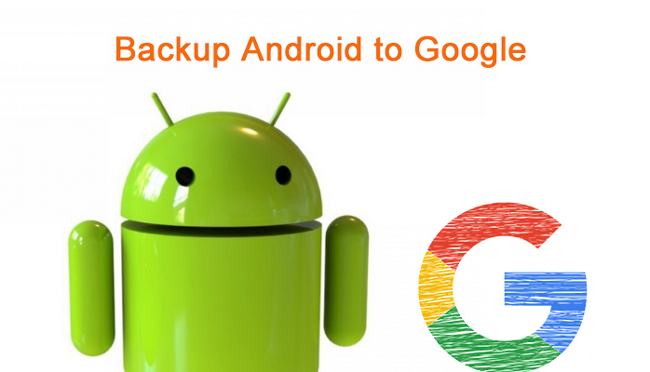
Como sabe, la mayoría de los servicios de alojamiento de archivos ofrecen espacio libre para que los usuarios guarden sus datos y les permiten actualizar a un almacenamiento más grande si lo necesitan.
Pero,
Algunos tipos de datos no son compatibles con estos pasos de operación, como contactos, mensajes, etc.
Puedes usar Gmail para copia de seguridad de contactos de Android, hacer copias de seguridad de fotos de Android a través de Google Photos, guardar archivos en Google Drive ...
¿Hay alguna forma de hacer una copia de seguridad de todos los datos de Android?
1. Copia de seguridad de datos de Android
Claro.
Hay una opción predeterminada para hacer una copia de seguridad y restaurar los datos del teléfono Android con una cuenta de Google. Después de iniciar sesión en su cuenta de Google, puede habilitar la configuración de Copia de seguridad y restauración.
A continuación se muestra la simple demostración de hacer una copia de seguridad de los datos del teléfono Android.
Paso 1Abierto Ajustes aplicación en la pantalla de inicio.
Paso 2Desplácese hacia abajo para encontrar Copias de seguridad y reinicio, y luego tócalo.
Paso 3Marque las casillas junto a Copia de seguridad de mis datos y Restauración automática.
Después de eso, hará una copia de seguridad de los datos de Android y los restaurará automáticamente.
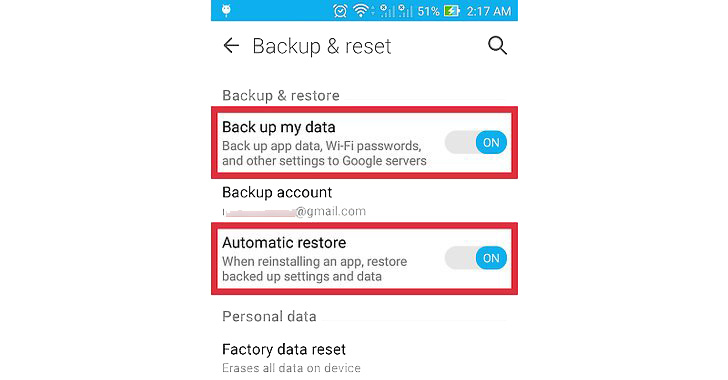
2. Restaurar datos de Android
¿Entonces
¿Cómo puede restaurar el teléfono Android con Google después de realizar una copia de seguridad?
Sigue moviendote…
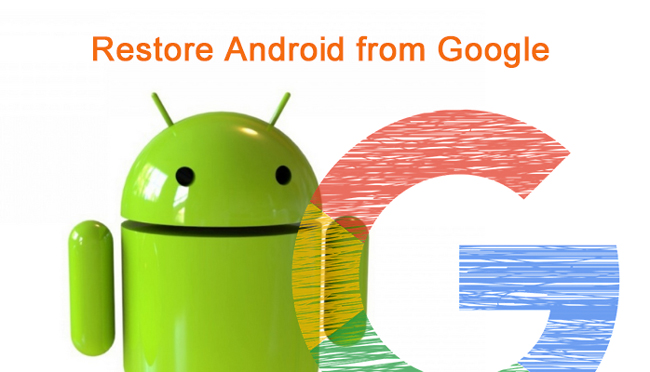
Paso 1Ve a Ajustes > Copias de seguridad y reinicio.
Paso 2Pulsa para buscar Restablecer la configuración de fábrica.
Paso 3Espere el proceso de restablecimiento y luego inicie sesión en la cuenta de Google que utiliza para hacer una copia de seguridad de los datos.
Paso 4"Permitir" Respalda mi información y luego elija un archivo de copia de seguridad para restaurar.
Paso 5Pulsa para buscar Restaurar.
Existen algunas deficiencias o limitaciones en la copia de seguridad del teléfono Android al servicio en la nube.
Es difícil proporcionar opciones selectivas cuando las necesita con urgencia.
Existe una limitación de espacio de almacenamiento libre.
No está permitido obtener sus datos sin conexión a Internet.
¿Entonces
Guardar datos en la computadora u otros discos duros externos serán las alternativas para usted.
2 Copia de seguridad y restauración del teléfono Android con cable USB
La primera forma que puede usar para transferir los datos de su teléfono Android a la computadora es mediante una conexión de cable USB.
Es simple y seguro de usar.
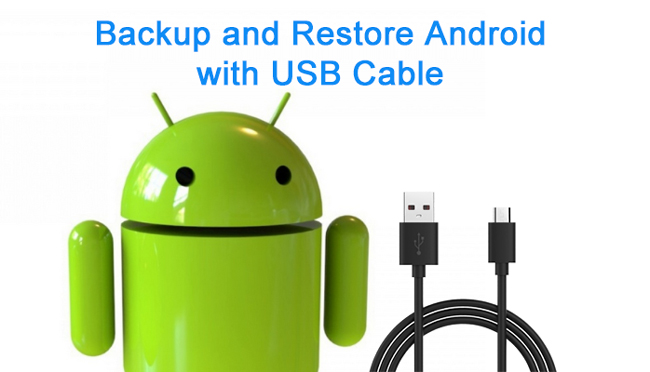
Paso 1Conecte su dispositivo con un cable USB a la computadora y luego habilite la depuración de USB.
Paso 2Pulsa para buscar Transferir archivos cuando aparece en la pantalla de su teléfono.
Paso 3Arrastre y suelte los datos que desea guardar en la computadora.
Como sabe, la copia de seguridad de los datos del teléfono Android en la computadora con un cable USB admite fotos, videos y canciones.
No hay duda de que debe tener otros datos importantes para guardar.
¿Entonces
Nuestro elogio es FoneLab Android Data Backup & Restore.
3 Copia de seguridad y restauración de teléfonos Android con FoneLab
FoneLab Android Data Backup and Restore `es una herramienta de terceros que le ayuda a realizar copias de seguridad y restaurar datos de Android con facilidad.
Como herramienta funcional, FoneLab Android Copia de seguridad y restauración de datos le permite hacer copias de seguridad y restaurar datos de forma selectiva, y puede agregar una contraseña a los archivos de copia de seguridad para proteger su información personal.
No hay duda de que hay muchas formas diferentes de hacer una copia de seguridad y restaurar los datos de Android, algunas de ellas te hacen desglosar el complicado proceso.
FoneLab será un salvador para sus datos de Android.
Es fácil y conveniente de usar. No necesita ningún conocimiento o habilidad profesional, todo el proceso de copia de seguridad o restauración se completará en minutos.
Copia de seguridad y restaurar datos de Android a su computadora fácilmente.
- Copia de seguridad y restaurar datos de Android a su computadora fácilmente.
- Obtenga una vista previa de los datos en detalle antes de restaurar los datos de las copias de seguridad.
- Haga una copia de seguridad y restaure los datos del teléfono Android y la tarjeta SD de forma selectiva.
Paso 1Descargue e instale el programa en su computadora y luego inícielo.
Paso 2Conecte el dispositivo a la computadora y toque Confía en en la ventana emergente en la pantalla del teléfono móvil.
Paso 3Haga Clic en Respaldo y restauración de datos de Android > Datos de dispositivo en la interfaz y luego elija los datos que desea respaldar. Marque la casilla junto a Datos encriptados si desea agregar una contraseña al archivo de respaldo.

Paso 4Elija los datos que desee, haga clic en Inicio > OK en la ventana emergente.

Después de respaldar los datos de Android en la computadora, también es fácil restaurar Android desde archivos de respaldo.
Los pasos para restaurar los datos de Android son casi los mismos que para hacer una copia de seguridad de los datos, consulte las instrucciones claras a continuación.
Paso 1Elige Respaldo y restauración de datos de Android >Restauración de datos del dispositivo.
Paso 2Seleccione el archivo de respaldo que desea restaurar.

Paso 3Haga Clic en Inicio.
Paso 4Marque la casilla junto a los datos que desea restaurar.
Paso 5Haga Clic en Restaurar.
Como puede ver, FoneLab Android Data Backup & Restore le ayuda a hacer una copia de seguridad de Android a partir de archivos de copia de seguridad fácilmente.
Desglose puede crear un gran avance.
Es importante que los usuarios de teléfonos móviles realicen copias de seguridad de los datos regularmente, de modo que los datos perdidos se puedan recuperar del archivo de copia de seguridad para evitar la pérdida permanente.

Pero,
La mayoría de ellos nunca hacen un archivo de respaldo para los datos de su teléfono móvil.
Si desea recuperar datos perdidos de Android sin archivos de respaldo, puede usar FoneLab de recuperación de datos de Android para recuperar los datos.
Escaneará su dispositivo después de la conexión USB, y luego el resultado del escaneo aparecerá en la interfaz. Debe dejar de usar su teléfono móvil después de perder datos, o los datos faltantes serán sobrescritos por uno nuevo.
¿Cómo recuperar datos perdidos del teléfono Android?
Paso 1Elige Android de Recuperación de Datos desde la interfaz.
Con FoneLab para Android, recuperará los datos perdidos / eliminados del iPhone, incluidas fotos, contactos, videos, archivos, registro de llamadas y más datos de su tarjeta SD o dispositivo.
- Recupere fotos, videos, contactos, WhatsApp y más datos con facilidad.
- Vista previa de datos antes de la recuperación.
- El teléfono Android y los datos de la tarjeta SD están disponibles.
Paso 2Seleccione los tipos de archivo que desea recuperar y luego haga clic en el Siguiente del botón.
Paso 3Escaneará el dispositivo en minutos y luego podrá verificar los elementos que desea recuperar.
Paso 4Haga Clic en Recuperar.
Eso es todo.
Tan fácil, ¿verdad?
¿Por qué no descargar y probar ahora?
